A Cisco VPN kliens konfigurálása a Windows 10 -ben és a Windows 7 -ben

- 3924
- 682
- Bíró Barnabás
A Cisco VPN klienst úgy tervezték, hogy kényelmesen dolgozzon a Cisco hálózati berendezéseivel. Könnyű kitalálni, a név alapján, hogy ez a program lehetővé teszi, hogy gyorsan és helyesen hozzon létre, konfiguráljon és egyszerűen használja a kapcsolatot a védett magánhálózathoz. Például egy Cisco VPN kliens ideális a vállalati hálózattal való együttműködéshez, tehát nagyon szívesen használják az otthoni vagy üzleti úton dolgozó vállalatok alkalmazottai által.

Az alkalmazást aktívan használják a vállalati hálózatok kezelésére
A Cisco VPN kliens meglehetősen egyszerű telepítése és konfigurációja ellenére a Windows 10 és a Windows 7 felhasználóinak gyakran vannak bizonyos problémái.
Cisco VPN kliens funkció
A program fő funkciója a Cisco berendezések alapján létrehozott privát hálózati erőforrások távoli felhasználása. A helyesen konfigurált kapcsolat elindításakor a felhasználó, bárhol, ugyanúgy kapja meg a hálózati erőforrásokhoz való hozzáférést, mintha közvetlenül csatlakoztatnák.
Támogatott protokollok:
- Ipsec esp;
- PPTP;
- L2TP;
- L2TP/IPSEC;
- Nat Traversal IPsec;
- IPSEC/TCP;
- IPSEC/UDP.
Ezenkívül ezt a VPN klienst az SCEP (Simple Certile Inrollment Protocol) protokoll támogatja, amelyet maga a Cisco fejlesztett ki.

A Cisco VPN kliens példátlan megbízhatóságot biztosít a Cisco Secure Csatlakozási Rendszer technológiájának köszönhetően titkosítással és kéttényes hitelesítéssel az Aladdin Etoken intelligens felhasználásával.
A használt titkosítási módszerek:
- Des;
- 3Des;
- AES;
- MD5;
- Sha.
A beépített tűzfal jelenléte a Cisco VPN kliens egyik tulajdonsága.
A program telepíthető különböző operációs rendszerekre, ideértve a Windows 7 és a Windows 10 -et is.
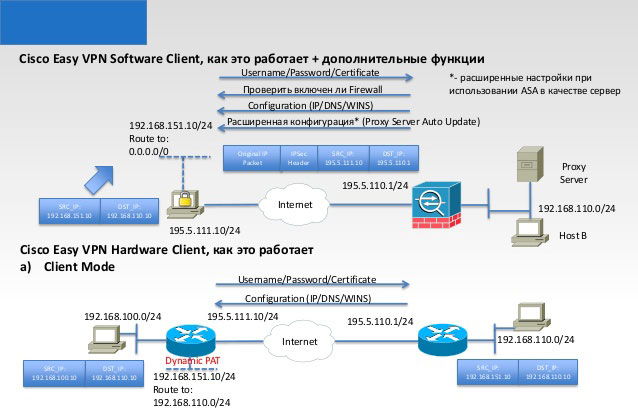
Igaz, hogy a Cisco nyilvánvalóan az X86 rajongói, ezért a szoftvert elsősorban az operációs rendszer ilyen ürítésével börtönbe veszik (ami tükröződik a munka stabilitásában). De ez természetesen nem azt jelenti, hogy a Windows 10 X64 vagy a Windows 7 X64 tulajdonosai soha nem lesznek képesek helyesen futtatni a Cisco VPN klienst. Van egy verzió számukra, de a telepítésnek és a beállításnak megvannak a saját árnyalata.
Betöltés
A VPN -kliens hivatalos verziójának letöltése a Windows 10 és a Windows 7 számára elérhető a Cisco Repository -ból - vannak önállóan becsapódó archívumok a kiterjesztéssel .alkalmazás. A hozzáféréshez szerződést kell kötnie a társasággal, és regisztrálnia kell a rendszerben. Természetesen letöltheti a harmadik parti forrásokból - van elég ember, aki meg akarja osztani a szoftvert. De ez már a félelmed és a kockázata van.
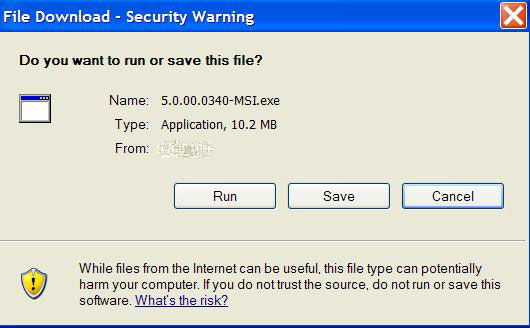
Készítmény
A Cisco VPN kliens helyes telepítéséhez és konfigurálásához a Windows rendszeren (ez a 10 -re és a 7 -re is vonatkozik), hogy rendelkezzen adminisztrátori jogokkal.
Ellenőrizze az UDP 500 és 4500 portok rendelkezésre állását a beíráshoz és a kimenethez. Ha szükséges, készítsen szerkesztéseket a Brand Mower beállításokban.
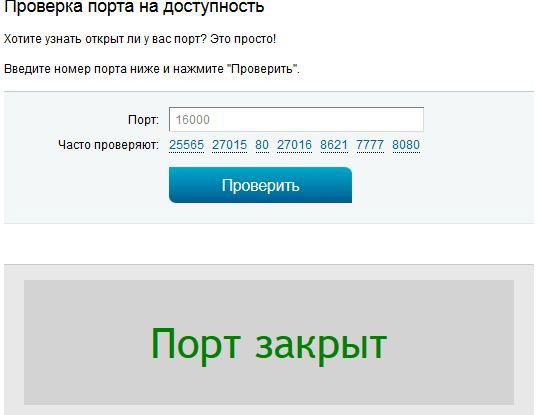
Ne feledje, hogy a VPN ügyfél nem fog működni a proxyon.
Telepítés Cisco VPN kliens a Windows 10 -hez
Ügyeljen arra, hogy először győződjön meg arról, hogy a telepített verzió friss és kompatibilis -e a telepített operációs rendszerrel. A Windows 10 nem különösebben hűséges az elavult szoftverekhez, tehát amikor a Cisco VPN kliens régi verzióját próbálja el és használni, az inkompatibilitással kapcsolatos különféle hibák. A legtöbb esetben a telepítés előtt a BIOS -ban a biztonságos betöltés kikapcsolásával oldják meg őket. De ha nem rajongója a "Dancing with tamburine" -nek, akkor a legjobb, ha csak a Windows 10 -rel kompatibilis verziót tölti le.
Pre -Set DNE Citrix (determinisztikus hálózati fokozó), amelynek jelenléte a Cisco VPN kliens helyes telepítéséhez lesz szükség. Ellenőrizze, hogy a DNE verzió a Windows 10 rendszeréhez alkalmas -e a kisülés szempontjából! Felhívjuk figyelmét, hogy az anti -remott panaszkodhat a DNE telepítő bevezetésekor, de nincs oka aggodalomra (természetesen, ha a telepítési fájlt letöltötte egy megbízható forrásból, például a hivatalos webhelyről). Általánosságban, ne feledje, hogy a telepítés előtt ajánlott az antivírusok és a Brand Mower kikapcsolása.
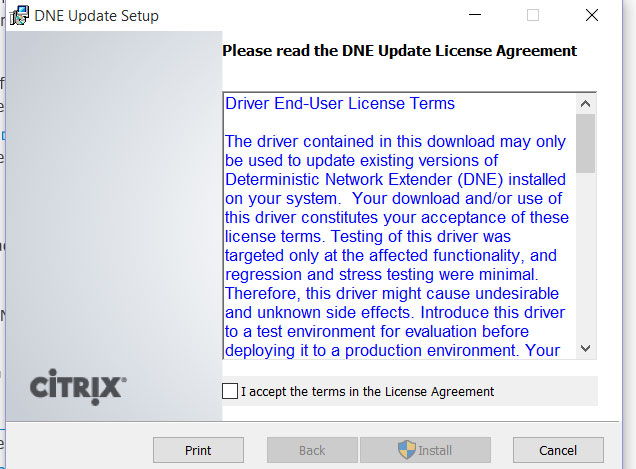
A DNE sikeres telepítése és a Windows 10 kötelező újraindítása után elkezdheti a Cisco VPN kliens telepítését. Egy önmagában zárt archívum megkérdezi, hogy milyen katalógusban tervezi kicsomagolni. A kicsomagolás befejezése után a telepítőnek azonnal automatikusan el kell kezdenie (a telepítés problémáival a bővítéssel rendelkező telepítési csomagot kell használni .MSI). A telepítés során nem szabad külön kérdéseket feltenni, minden lépés meglehetősen ismerős és kiszámítható. Ne felejtse el újraindítani a telepítési folyamat befejezése után. Erre a Cisco VPN kliens szokásos telepítését a Windows 10 -hez kitöltik.
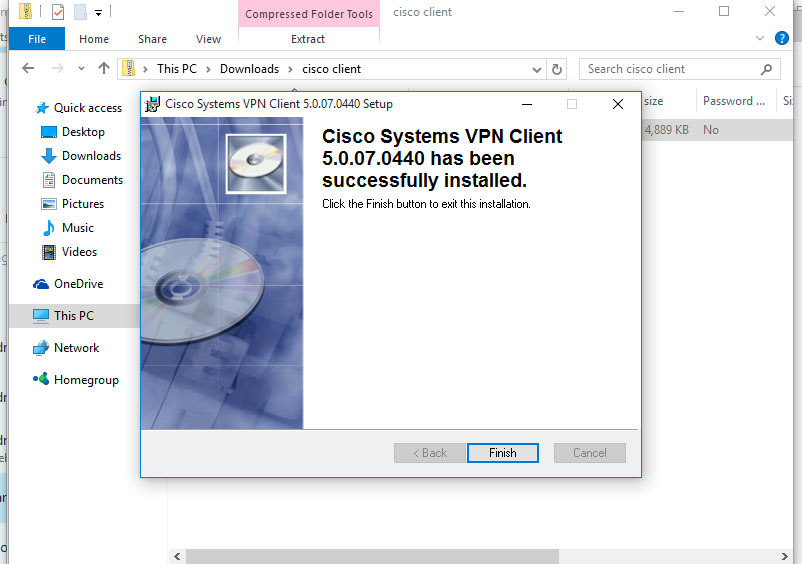
Telepítés Cisco VPN kliens a Windows 7 -hez
A Cisco VPN-kliens telepítését a Windows 7-en a Windows 10 telepítéséhez hasonlóan hajtják végre.
Ha problémák merülnek fel a DNE telepítése során, akkor szükség lehet a paraméter szerkesztésére a nyilvántartásban: hkey_local_machine \ system \ currentControlset \ control \ network \ maxnumfilters - Az értéknek 14 -nek kell lennie. Javítsa ki a jelentést, ha van 8. számod.
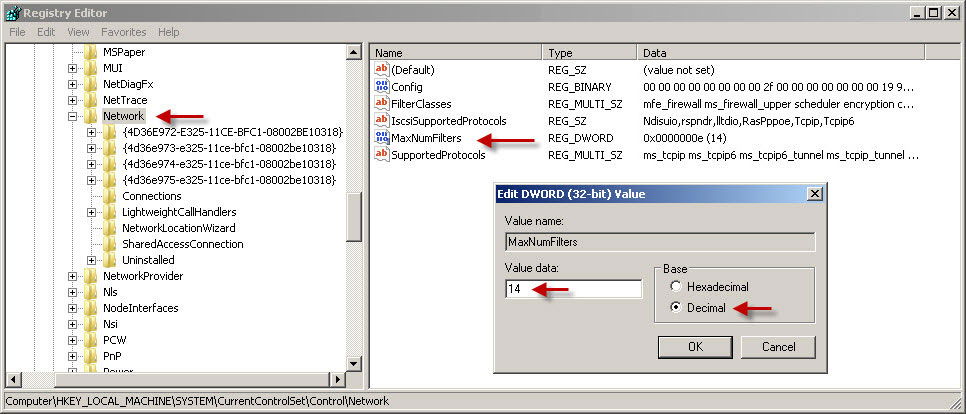
Cisco VPN kliens beállításai
A Cisco VPN kliens beállítása a Windows 10 és a Windows 7 számára meglehetősen egyszerű, mivel a VPN kliens interfész intuitív, de az angol nyelv ismeretét és néhány kifejezést igényli.
Új kapcsolat jön létre az "Új" gombra kattintva. Maga az ablak megnyílik a mezőkkel, hogy jelezze a létrehozott kapcsolat információkat. Az információkat általában egy magánhálózat vagy szolgáltató adminisztrátora nyújtja.
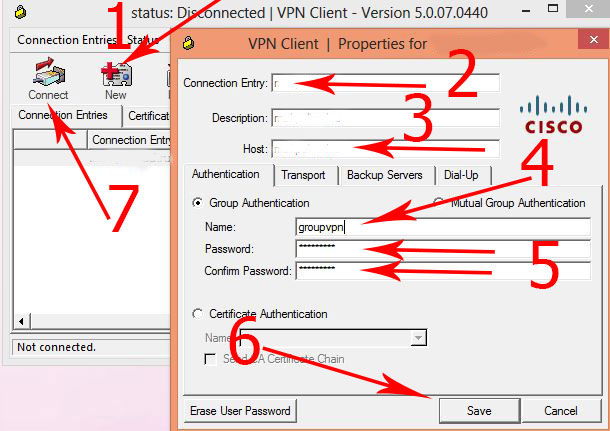
A csatlakozás neve illeszkedik a "Connection Bejegyzés" mezőbe.
A "Host" mező jelzi a tartományt (a VPN-shlya IP-címe).
A "Hitelesítés" lapon: A "Név" mezőben - A csoport neve, a "Jelszó" mezőben - A csoport jelszava, "Jelszó megerősítése" - Jelszó megerősítése. Ezek az adatok szükségesek az elsődleges csoport hitelesítéshez.
Az adatok megadása után a "Mentés" gombra kattintunk. Kész! Most a VPN ügyfél ablakában megjelenik egy sor, amelynek új kapcsolata van.
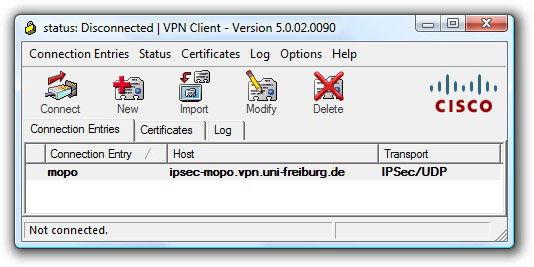
Csatlakozáskor megjelenik egy másodlagos engedélyezési ablak, kérve a személyes bejelentkezést és a jelszavát.
Ha mindent helyesen hajtottak végre, akkor létrejön a kapcsolat, és a megfelelő ikon megjelenik a Tria -ban. A jobb egérgombbal kattintson arra a menüre, amelyben kiválaszthatja a "Statisztika" tételet - Statisztika. Az elküldött és beérkezett elküldött csomagok száma.
Lehetséges problémák
Előfordul, hogy a Windows 10 és a Windows 7 felhasználói panaszkodnak a különféle hibák előfordulásáról - például 440, 412, 414, 433, 442. Ezek a nem megfelelő telepítés és az ügyfelek beállításának, valamint a kiegészítő alkatrészeknek a következményei. Általában úgy döntenek, hogy a telepített szoftver helyes eltávolításával, a nyilvántartás megtisztításával és az kompetens telepítéssel újra. Kivételes esetekben újra kell telepíteni a rendszert.
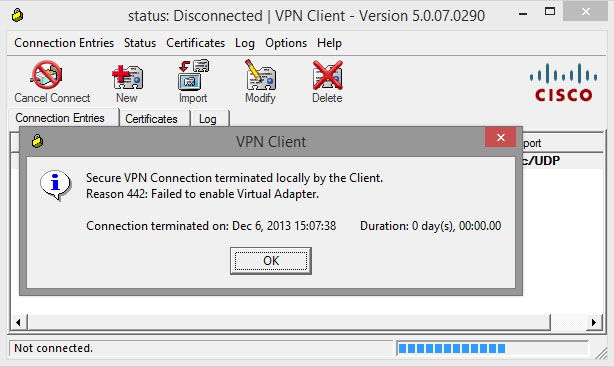
Gyakran, a Cisco VPN kliens használatával a Windows 10 és a Windows 7 X64 -ben különféle hibák merülnek fel a biztonságos betöltéssel kapcsolatban. Ez a funkció tiltja a szoftver használatát a rendszerben, amely nem szerepel a számítógépes gyártó bizalmának listájában. A megoldás az, hogy kikapcsolja a biztonságos terhelést a BIOS -on keresztül.
Nem árt, ha megvizsgáljuk a nyilvántartást: hklm \ system \ currentControlet \ service \ cvirta \ displayName. A telepített termék nevének kell lennie (ha érthetetlen karakterkészletet látsz, a "Cisco Systems VPN adapterén 32 bites (vagy 64 bites) Windows").
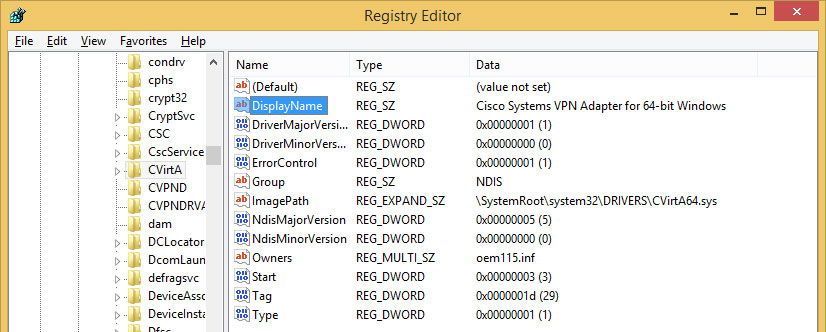
Ha a Cisco VPN kliens használatakor továbbra is hibák fordulnak elő, akkor a DNE helyett telepítheti a Sonic VPN -t.

